

|
Microsoft Excel是Microsoft為使用Windows和Apple Macintosh操作系統的電腦編寫的一款電子表格軟件。直觀的界面、出色的計算功能和圖表工具,再加上成功的市場營銷,使Excel成為最流行的個人計算機數據處理軟件。 在Excel中制作乘法表至少有兩種方法,即:公式和VBA編程兩種方法進行制作。 首先,我們來看看在Excel中利用公式來制作乘法表。 下面是Excel制作乘法表的詳細步驟。 第一,新建一工作表,然后單擊B1單元格,輸入1,然后以序列填充的方式復制數字到J1單元格,就完成了B1:J1單元格區域分別填寫數字1至9。 第二,然后用步驟一的方法在A2:A10單元格也分別填寫數字1至9。 第三,單擊B2單元格,在編輯欄中輸入公式: 第四,再次單擊選中B2單元格,將鼠標定位于自動填充句柄,向右拖動至J2單元格。此時,在C2:J2單元格區域將看不到任何的變化。 第五,再次選中B2:J2單元格區域,向下拖動其填充句柄復制公式到J10單元格,松開鼠標,就可以得到一個完整的乘法表了。 第六,公式分析:我們在設計公式時,其實只用到了一個IF函數, 首先判斷被乘數是否小于或等于乘數,如果是,那么就輸出結果,如果不是,那么在此單元格中就輸出空值。 第七,美化乘法表 通過前面幾個步驟,一個基本的乘法表是制作完成了。不過,為了實現美化乘法表,還有必要進行一些細致的操作:為表格加上表格線,然后隱藏不必要的輔助數據。 1.隱藏輔助數據:單擊A列,全選,單擊右鍵“隱藏”命令,然后單擊第一行,全選,再單擊右鍵“隱藏”命令,輔助數據就被隱藏了。 2.單擊B2單元格,單擊“格式”——“條件格式”,選擇“公式”,在右邊輸入公式:=B2<>"",然后單擊下方的“格式”按鈕,打開“設置單元格格式”對話框,在“邊框”選項卡中設置單元格的邊框格式為“外邊框”,確定,B2單元格就會添加上邊框了。 3.再次選中B2單元格,然后點擊“格式刷”按鈕,“刷取”B2:J10單元格區域復制格式;得到的結果是:在乘法表中非空的那些單元格就會自動添加邊框線,而沒有內容的那些單元格則不會有任何變化。最終制作完成的乘法表效果圖如下所示: 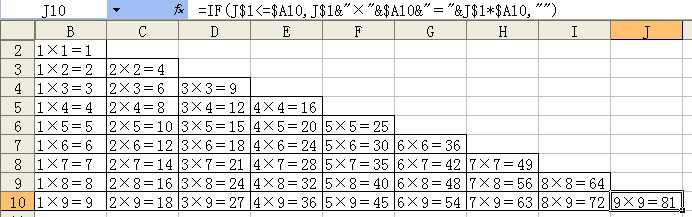 excel 如何制作九九乘法表 Excel中乘法表制作方法介紹 ? Excel整體界面趨于平面化,顯得清新簡潔。流暢的動畫和平滑的過渡,帶來不同以往的使用體驗。 |
溫馨提示:喜歡本站的話,請收藏一下本站!